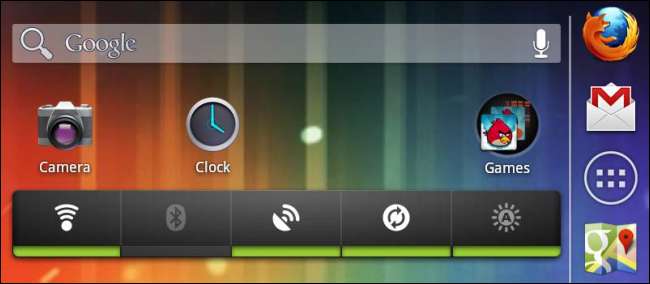
Android đã có những bước tiến lớn kể từ Android 2.3 Gingerbread, nhưng nhiều thiết bị vẫn đang sử dụng nó. Nếu bạn không thể nâng cấp thiết bị cũ của mình, có nhiều cách để làm cho thiết bị trở nên hiện đại hơn.
Các ứng dụng này sẽ không thực sự nâng cấp thiết bị Android của bạn lên Thạch đậu nhưng chúng sẽ thay thế một số bộ phận lỗi thời hơn của Gingerbread và làm cho thiết bị của bạn giống Jelly Bean và Ice Cream Sandwich hơn. các phiên bản mới nhất của Android.
Launcher
Màn hình chính và ngăn kéo ứng dụng mặc định của Android - được gọi là trình khởi chạy - đã có một chặng đường dài kể từ Gingerbread. Điều này đặc biệt đúng nếu bạn đang sử dụng giao diện tùy chỉnh đã lỗi thời từ một nhà sản xuất thiết bị, chẳng hạn như phiên bản cũ của Samsung’s TouchWiz hoặc HTC’s Sense.
May mắn thay, Android hỗ trợ các launcher của bên thứ ba. Bạn có thể cài đặt trình khởi chạy mới để thay thế màn hình chính và ngăn ứng dụng của thiết bị bằng giao diện mới. Nếu bạn đang tìm kiếm trải nghiệm hiện đại hơn, hãy cài đặt Là trình khởi chạy . Holo Launcher hoạt động tương tự như launcher mặc định trên Android 4.0 trở lên. Ngoài chủ đề Holo hiện đại hơn, nó còn cung cấp ngăn kéo ứng dụng, màn hình chính và các biểu tượng trông giống như Android 4. Đó không chỉ là một cải tiến về mặt hình ảnh - Holo Launcher còn bao gồm các tính năng hữu ích có trong các phiên bản Android mới nhất. Ví dụ: bạn có thể chạm vào biểu tượng của ứng dụng trong ngăn ứng dụng và kéo ứng dụng đó vào tùy chọn Gỡ cài đặt ở đầu màn hình để nhanh chóng gỡ cài đặt mà không cần mở bất kỳ menu cài đặt nào. Bạn cũng có thể kéo và thả các biểu tượng ứng dụng lên nhau để dễ dàng tạo các thư mục ứng dụng trên màn hình chính của mình.
Sau khi cài đặt Holo Launcher, hãy nhấn nút Home trên thiết bị của bạn và bạn sẽ được nhắc đặt nó làm launcher mặc định của mình.
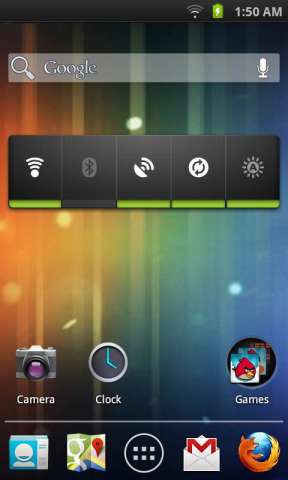
Trình duyệt
Cài đặt trình duyệt mới là một cách tuyệt vời để tăng tốc thiết bị cũ. Các phiên bản Android cũ hơn có trình duyệt Internet với công cụ trình duyệt chưa được cập nhật trong một thời gian dài. Rất tiếc, Chrome dành cho Android chỉ hoạt động trên Android 4.0 trở lên.
Nếu bạn đang tìm kiếm một trình duyệt mới với một công cụ trình duyệt mới, hãy thử Firefox dành cho Android . Phiên bản cũ của Firefox dành cho Android khá chậm, nhưng các phiên bản mới lại có tốc độ đáng kinh ngạc. Bạn cũng có thể muốn thử Opera Mobile . Firefox và Opera sử dụng công cụ trình duyệt của riêng họ, được lấy từ công cụ Gecko và Presto mà Firefox và Opera sử dụng trên máy tính để bàn. Firefox và Opera liên tục được cập nhật và cả hai đều hỗ trợ Gingerbread. Nói cách khác, bạn có thể sử dụng trình duyệt mới với công cụ trình duyệt mới nhất - và nó sẽ thực sự nhận được các bản cập nhật.
Bạn có thể muốn tránh các trình duyệt khác. Nhiều trình duyệt Android thay thế sử dụng công cụ trình duyệt được tích hợp vào Android - mặc dù bạn sẽ cài đặt phiên bản mới của trình duyệt, nhưng nó sẽ sử dụng cùng một phiên bản WebKit lỗi thời làm trình duyệt mặc định của bạn.
Sau khi cài đặt một trình duyệt mới, hãy mở một liên kết và bạn sẽ được nhắc đặt nó làm trình duyệt mặc định của mình.
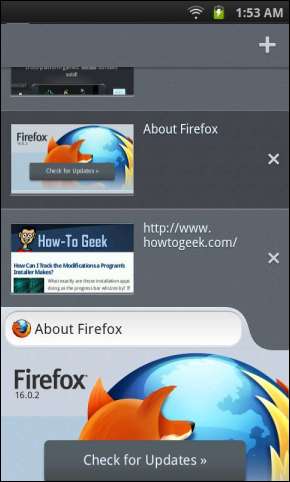
Màn hình khóa
Được thực hiện bởi những người tạo ra Holo Launcher, Là tủ đựng đồ mang màn hình khóa của Jelly Bean lên các phiên bản Android cũ hơn. Nếu bạn đã chán màn hình khóa của Gingerbread và muốn thứ gì đó trông mới mẻ hơn, bạn có thể muốn dùng thử. Holo Locker cũng cung cấp khả năng truy cập dễ dàng vào ứng dụng Máy ảnh trên thiết bị của bạn từ màn hình khóa - chỉ cần chạm vào nút mở khóa và vuốt sang trái.
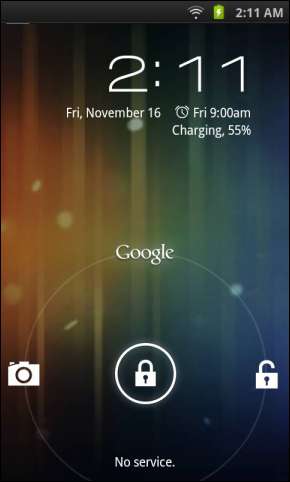
Bàn phím
Android cũng cho phép bạn thay thế bàn phím của nó, vì vậy bạn có thể dễ dàng nâng cấp lên bàn phím hiện đại hơn. Nếu bạn chỉ đang tìm kiếm thứ gì đó giống như Jelly Bean, hãy thử Bàn phím Jelly Bean , là một cổng của bàn phím Android 4.1 đã được sửa đổi để hoạt động trên các phiên bản Android cũ hơn.
Sau khi cài đặt Bàn phím Jelly Bean, hãy mở ứng dụng của nó và nó sẽ hướng dẫn bạn cách đặt nó làm bàn phím mặc định mới của bạn.
Nếu bạn đang tìm kiếm tính năng nhập bằng cử chỉ có trong Android 4.2, bạn có thể cài đặt Swype miễn phí (mặc dù bạn không thể cài đặt Swype từ Google Play). Google Play cũng cung cấp các bàn phím khác - một số người thề SwiftKey , cung cấp khả năng tự động sửa và dự đoán tuyệt vời.
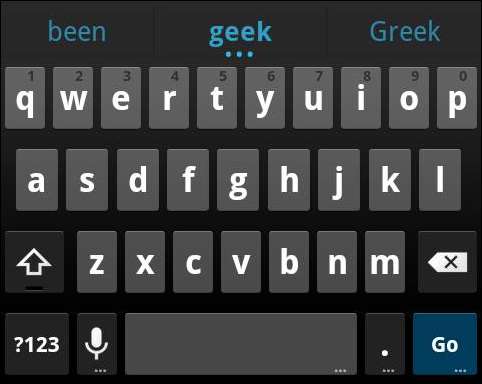
Những ứng dụng khác
Bạn không phải sử dụng các ứng dụng có ở đây - bạn có thể cài đặt các trình khởi chạy, trình duyệt, màn hình khóa và bàn phím khác để thay đổi giao diện của hệ điều hành Gingerbread của mình. Hoặc, nếu bạn không thích một ứng dụng đi kèm, bạn có thể cài đặt một ứng dụng thay thế từ Google Play. Không giống như trên iOS của Apple , các ứng dụng này có thể trở thành ứng dụng mặc định mới của bạn, cho phép bạn thay đổi Danh bạ, Nhắn tin, Email, Trình duyệt và các ứng dụng khác của thiết bị.
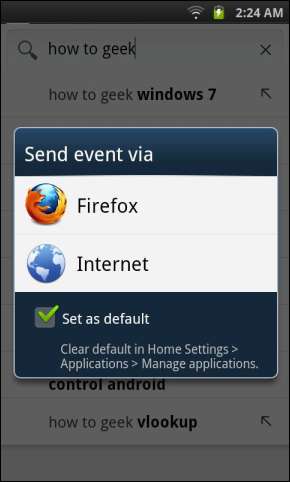
Bạn cũng có thể nâng cấp thiết bị của mình lên phiên bản Android mới hơn bằng cách cài đặt ROM tùy chỉnh như CyanogenMod, giả sử rằng thiết bị của bạn có một ROM ổn định. Bạn sẽ tìm thấy thông tin về các ROM do người dùng phát triển khác trên Diễn đàn nhà phát triển XDA cho thiết bị của bạn.
Bạn có mẹo nào khác để làm cho phiên bản Android cũ dễ sử dụng hơn không? Hãy để lại một nhận xét!







